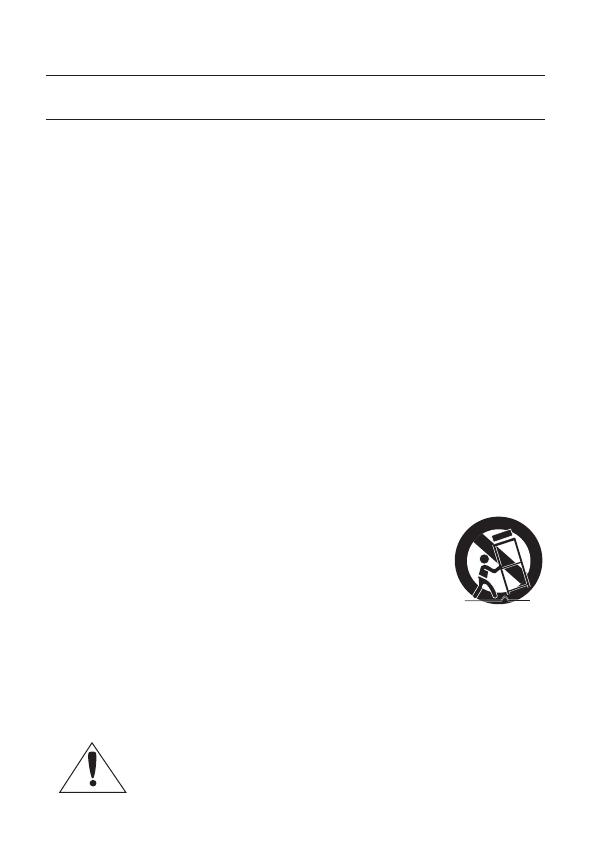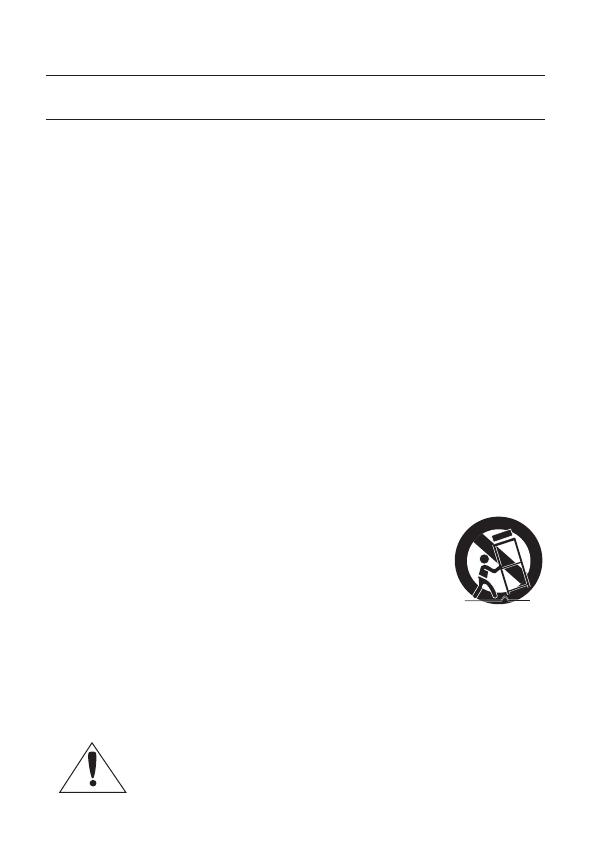
INSTRUCCIONES DE SEGURIDAD IMPORTANTES
Lea estas instrucciones.
Consérvelas.
Atente para todas las advertencias.
Siga todas las instrucciones.
No utilice este aparato cerca del agua.
Límpielo únicamente con un paño seco.
No obstruya ninguna apertura de ventilación. Instale el aparato siguiendo las
instrucciones del fabricante.
No lo instale cerca de ninguna fuente de calor como radiadores, focos de calor o
cualquier otro aparato (incluidos los amplificadores) que emita calor.
No olvide que la finalidad de los enchufes polarizados o de toma a tierra es
proporcionarle seguridad. Un enchufe polarizado tiene dos clavijas, una más ancha
que la otra. Un enchufe con toma a tierra tiene dos clavijas y una tercera de toma a
tierra. Tanto la clavija más ancha, en el caso del enchufe polarizado, como la clavija
adicional, en el caso del enchufe con toma a tierra, tienen como objetivo aportarle
seguridad. Si el enchufe del aparato no encaja en su toma de corriente, póngase
en contacto con un electricista para cambiar la toma de corriente obsoleta.
Evite pisar o doblar el cable de alimentación. Ponga especial cuidado para no hacerlo
en enchufes, tomas de corriente y en los puntos en los que salen desde el aparato.
Utilice únicamente los dispositivos y accesorios especificados por el fabricante.
Utilice sólo las mesitas con ruedas, soportes, trípodes o mesas
recomendadas por el fabricante o vendidas con el aparato.
Cuando se utilice una mesita con ruedas, tenga cuidado al
mover la mesita con ruedas junto con el aparato para evitar
daños por vuelco.
Desenchufe este aparato durante tormentas eléctricas o
cuando no se utilice durante largos períodos de tiempo.
Remita todas las reparaciones a personal de mantenimiento cualificado. Es
necesario enviar el aparato para su reparación cuando ha sufrido cualquier tipo
de daño, como, por ejemplo, que el cable o el enchufe de la alimentación está
dañado, se han derramado líquidos sobre el aparato o algún objeto ha caído sobre
él, el aparato ha sido expuesto a la lluvia o a humedad, no funciona correctamente
o se ha caído al suelo.
Evite salpicar el aparato y manténgalo alejado de goteras. Los objetos
que contengan líquidos, como floreros, no deben colocarse sobre el
aparto.
1.
2.
3.
4.
5.
6.
7.
8.
9.
10.
11.
12.
13.
14.
descripción general
6_ descripción general
00882F-NA_SCC-C6437N-SPA(M)-1.in6 6 2009-10-23 13:58:45